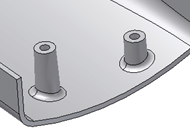Pomocí bodů 2D náčrtu nebo pomocí umístění V bodě vytvořte prvek pouzdra na součásti.
Vytvoření pouzdra z bodů 2D náčrtu
Než začnete, vytvořte nebo importujte tenkostěnnou součást, která obsahuje 2D náčrt s několika body, které odpovídají umístěním pouzdra.
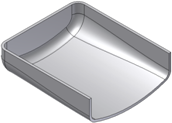
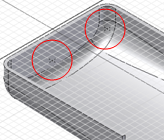
- Klikněte na kartu 3D Model
 panel Plastová součást
panel Plastová součást
 Pouzdro
Pouzdro  .
. - V dialogu Pouzdro na kartě Tvar vyberte možnost Umístění: z náčrtu a poté vyberte typ pouzdra:
- Hlava
 . Místo, kde se nachází hlava spojovací součásti.
. Místo, kde se nachází hlava spojovací součásti. - Závit
 . Místo, kde zabírá závit spojovací součásti.
. Místo, kde zabírá závit spojovací součásti.
- Hlava
- Použijte výběry středů a těles, klikněte v grafickém okně, vyberte body v náčrtu a vyberte cílové těleso (pokud je v souboru součásti více než jedno těleso). Poznámka: Pokud je tento náčrt jediný, který obsahuje body, budou tyto body vybrány automaticky.
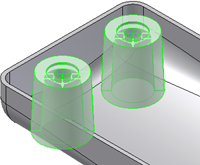
- V případě potřeby obraťte směr kliknutím na příkaz Obrátit
 .
. Automaticky se nastaví směr shodný se směrem k nejkratší vzdálenosti s tělesy součásti podél normálové osy náčrtové roviny. Směr můžete rovněž obrátit přetažením směrové šipky náhledu.
- Určete hodnotu odsazení od náčrtové roviny a hodnotu zaoblení:
- Odsazení od náčrtové roviny. Chcete-li začít vytvářet pouzdro nad náčrtovou rovinou, zadejte kladnou hodnotu. Pokud chcete začít pod náčrtem, použijte zápornou hodnotu.
- Zaoblení
 . Poloměr konstantního zaoblení v průsečíku pouzdra (a žeber) a tělesa cílové součásti.
. Poloměr konstantního zaoblení v průsečíku pouzdra (a žeber) a tělesa cílové součásti.
- V případě pouzdra s hlavou určete parametry v dialogu Pouzdro na kartě Hlava, nebo použijte manipulátory, dokud nedosáhnete vhodných rozměrů.
- Válcové zahloubení
 . Určete tloušťku stěny, výšku dříku, výšku svorky, průměr dříku, průměr upnutí a průměr hlavy.
. Určete tloušťku stěny, výšku dříku, výšku svorky, průměr dříku, průměr upnutí a průměr hlavy. - Kuželové zahloubení
 . Určete tloušťku stěny, výšku dříku, výšku svorky, průměr dříku, průměr upnutí, průměr hlavy a úhel kuželového zahloubení.
. Určete tloušťku stěny, výšku dříku, výšku svorky, průměr dříku, průměr upnutí, průměr hlavy a úhel kuželového zahloubení. - Možnosti zešikmení. V případě hlav s kuželovým i válcovým zahloubením určete vnější úhel zešikmení, vnitřní úhel zešikmení, úhel zešikmení hřídele a úhel zešikmení upnutí.
- Válcové zahloubení
- V případě pouzdra se závitem určete parametry v dialogu Pouzdro na kartě Závit, nebo použijte manipulátory, dokud nedosáhnete vhodných rozměrů.
- Díra. Pokud není tato možnost vybrána, pouzdro se závitem vymodeluje kolík vyhazovače. Určete průměr závitu a vnější úhel zešikmení. Pokud je tato možnost vybrána, vyberte jako typ díry možnost Hloubka, Plná hloubka nebo Do.
- Hloubka. Určete průměr závitu, průměr závitového otvoru, hloubku závitového otvoru, vnější úhel zešikmení a vnitřní úhel zešikmení.
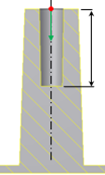
- Plná hloubka. Díra je automaticky prodloužena k ploše vnitřní stěny. Doporučujeme nepoužívat v lisovaných plastických součástech propadliny. Určete průměr závitu, průměr závitového otvoru, vnější úhel zešikmení a vnitřní úhel zešikmení.
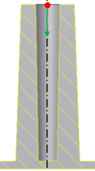
- Do. Díra prochází celou součástí. Určete průměr závitu, průměr závitového otvoru, vnější úhel zešikmení a vnitřní úhel zešikmení.
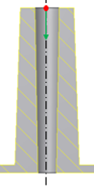
- (Volitelné) Na kartě Žebra vyberte možnost Výztužná žebra a zadejte počet výztužných žeber kolem každého pouzdra a dále tloušťku žebra, zešikmení žebra, délku ramene, horní odsazení, poloměr osazení a úhel hrdla.
- Chcete-li přidat zaoblení žeber, určete možnosti zaoblení:
- Poloměr žebra. Poloměr hran žebra.
- Poloměru přechodu. Poloměr v průsečíku žeber a pouzdra.
- Počáteční úhel. Pokud je k umístění vybrána možnost Na náčrtu, bude počáteční úhel úhlem sklonu prvního žebra vzhledem k ose X náčrtu. Pokud je·k umístění vybrána možnost V bodě, bude počáteční úhel žebra určen promítnutou čárou na rovině, která je normálová ke směru pouzdra.
- Prostorový úhel. Úhel k vyplnění. Tato hodnota se dělí počtem výztužných žeber k určení úhlu mezi žebry.
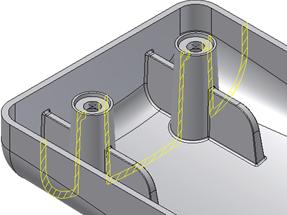
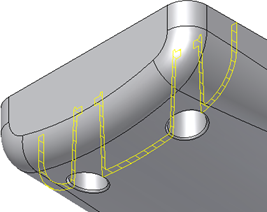
- Klikněte na tlačítko OK.
Vytvoření pouzdra ze 3D bodu
Než začnete, vytvořte nebo importujte tenkostěnnou součást. Umístěte prvek pouzdra na kruhovou hranu na místo, které není vhodné pro styl umístění Na náčrt. Vyberte například bod na hraně, kde směr háčku pravděpodobně nebude zarovnán s osou X nebo Y náčrtu. Vytvořte konstrukční prvky. Vytvořte jeden bod náčrtu a jeden 3D pracovní prvek v místech, kde jsou pouzdra potřeba.
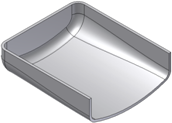 |
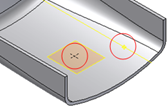 |
- Klikněte na kartu 3D Model
 panel Plastová součást
panel Plastová součást
 Pouzdro
Pouzdro  .
. - V dialogu Pouzdro na kartě Tvar vyberte možnost Umístění: v bodě a poté vyberte typ pouzdra s hlavou
 nebo se závitem
nebo se závitem  .
. - Použijte výběry středů a těles, klikněte v grafickém okně, vyberte body náčrtu a vyberte cílové těleso (pokud je v souboru součásti více než jedno těleso).
- Zadejte hodnoty směru a zaoblení:
- Směr
 . Chcete-li definovat směr pouzdra, použijte výběr. Všechna pouzdra ve stejném prvku mají stejný směr.
. Chcete-li definovat směr pouzdra, použijte výběr. Všechna pouzdra ve stejném prvku mají stejný směr. - Zaoblení
 . Poloměr konstantního zaoblení v průsečíku pouzdra (a žeber) a tělesa cílové součásti.
. Poloměr konstantního zaoblení v průsečíku pouzdra (a žeber) a tělesa cílové součásti.
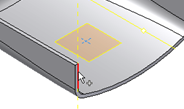
- Směr
- Podle potřeby upravte parametry možnosti Hlava a žebra nebo Závit a žebra a klikněte na tlačítko OK.